Qu'est-ce que Zoom App Mac
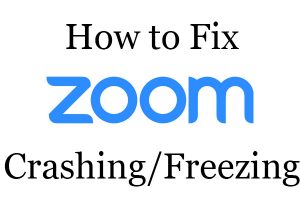 L'application Zoom sur Mac ou les communications vidéo Zoom est le type d'application, qui est créé pour vous faciliter la vie en améliorant les communications vidéo. Cependant, l'application et ses développeurs sont depuis longtemps critiqué En ce qui concerne “manquements à la sécurité” aussi bien que “mauvais choix de conception”. L'application a également été largement considérée comme une application avec des politiques de confidentialité suspectes et des problèmes de divulgation de données d'entreprise. Et seulement récemment, l'application a été impliquée dans un nouveau problème – il se bloque ou se fige pendant les communications vidéo.
L'application Zoom sur Mac ou les communications vidéo Zoom est le type d'application, qui est créé pour vous faciliter la vie en améliorant les communications vidéo. Cependant, l'application et ses développeurs sont depuis longtemps critiqué En ce qui concerne “manquements à la sécurité” aussi bien que “mauvais choix de conception”. L'application a également été largement considérée comme une application avec des politiques de confidentialité suspectes et des problèmes de divulgation de données d'entreprise. Et seulement récemment, l'application a été impliquée dans un nouveau problème – il se bloque ou se fige pendant les communications vidéo.
Zoom et blocage de l'application Zoom
L'application Zoom est réalisée par Zoom Video Communications, Inc. Il s'agit d'une société de communication américaine basée à San Jose, Californie. L'objectif principal de l'application Zoom est de fournir des communications vidéo en ligne et des services de chat en ligne via un P2P (d'égal à égal) plate-forme utilisée pour l'enseignement à distance, communications de conférence et relations sociales. La stratégie principale de l'entreprise est de créer quelque chose de facile à utiliser à un coût acceptable.
De nombreux utilisateurs ont signalé Zoom, concernant les problèmes de sécurité de l'application qui ont entraîné le blocage de l'application, gel et ainsi de suite. L'entreprise a riposté, affirmant qu'ils utilisent un cryptage de bout en bout. Plus tard, ils ont précisé que cela n'était limité que pour les connexions Zoom à Zoom. Cela signifie effectivement que l'application n'est pas entièrement sécurisée en ce qui concerne les communications en dehors de ses serveurs de base.

Menace Résumé
| Nom | Zoom |
| Type | App pour Mac |
| brève description | Peut se bloquer fréquemment ou se bloquer occasionnellement et les utilisateurs ne semblent pas comprendre sa sécurité. |
| Symptômes | L'application se bloque et se bloque fréquemment. |
| Méthode de distribution | Via l'AppStore |
| Detection Tool |
Voir si votre système a été affecté par des logiciels malveillants
Télécharger
Malware Removal Tool
|
Expérience utilisateur | Rejoignez notre Forum pour discuter du zoom. |
Application de communication vidéo Zoom – Description
Zoom Video Communications est une application légitime, mais ce n'est que récemment que les gens se sont plaints d'avoir eu une expérience terrible avec le crash de l'application. Un rapport sur Forums Communauté Apple causé tout le remue-ménage:
Le zoom se fige(s'écraser) MacBook Air avec HighOS Sierra
salut les gars, J'ai trouvé un sujet similaire pour Mojave, mais j'ai toujours Air avec HighOS Sierra 10.13.6 (17G12034) et quand j'essaie de rejoindre la conférence sur Zoom, mon MacBook Air se bloque et la seule option est d'appuyer sur le bouton d'alimentation pendant quelques secondes pour l'éteindre.
La raison pour laquelle j'écris ici que je n'étais pas satisfait des réponses données par les experts Apple dans les discussions précédentes. Oui – Zoom est une application tierce, mais je l'exécute en tant qu'utilisateur non privilégié, donc à mon avis, c'est un problème Apple, ainsi que si l'application se comporte mal, la pire chose qui puisse arriver est que l'application elle-même plante. Il ne devrait pas être en mesure d'arrêter l'ensemble du système et affecte toutes les autres applications ni le système lui-même…
Il s'agit donc clairement d'un bug du côté d'Apple et il est inutile de le cacher ou de diluer la vérité.
Apple s'il vous plaît le réparer!!!
MacBook Air 13″, 10.13
Posté le avr 8, 2020 1:37 UN M
En réponse, techniciens et informaticiens ont répondu:
Urquhart1244
Niveau de l'utilisateur:Niveau 8
(37,485 points)
TVNiveau de spécialisation sur dix: 1
avr 8, 2020 3:11 AM en réponse à apple_bakerLe zoom est un très mauvais logiciel de très mauvaises personnes. Cherchez des alternatives, si vous avez quelque chose à dire sur le choix.
Les gens ont défendu l'application, affirmant qu'il s'agit d'un problème d'accélération vidéo d'Apple, mais la réalité est que le problème principal doit être résolu par les développeurs de Zoom qui doivent travailler avec Apple pour s'assurer que l'accélération vidéo fonctionne bien.

Comment réparer ou supprimer l'application Zoom de votre Mac
Selon l'utilisateur “un brody” sur les forums de la communauté Apple, une solution consiste à effectuer les étapes suivantes:
1. Vérifiez si la commutation graphique est désactivée dans les Préférences Système pour “Économie d'énergie”. Si c'est éteint, alors vous devriez le retourner à “SUR”.
2. Si cela continue de se produire, Essayez d'utiliser Etrecheck o voir ce qui fonctionne en arrière-plan et arrêter tous les processus qui pourraient utiliser l'accélération vidéo.
3. Essayez de réinstaller Zoom à l'aide de les étapes ci-dessous pour le supprimer puis l'ajouter à nouveau.
Sachez que de nombreux logiciels tiers installés sur le Web peuvent également provoquer ces problèmes.. Le guide ci-dessous vous aidera si vous souhaitez supprimer Zoom, puis le réinstaller et utiliser également une application anti-malware avancée. Nous recommandons une telle application car elle peut rechercher et trouver des virus sur votre Mac, s'il y a de tels présents et provoquant le gel des interruptions et des applications.
Étapes de préparation avant le retrait:
Avant de commencer à suivre les étapes ci-dessous, noter que vous devez d'abord faire les préparations suivantes:
- Sauvegardez vos fichiers au cas où le pire se produit.
- Assurez-vous d'avoir un appareil avec ces instructions sur standy.
- Armez-vous de patience.
- 1. Rechercher les logiciels malveillants sur Mac
- 2. Désinstaller les applications à risque
- 3. Nettoyez vos navigateurs
Étape 1: Rechercher et supprimer des fichiers Zoom de votre Mac
Lorsque vous rencontrez des problèmes sur votre Mac en raison de scripts et de programmes indésirables tels que Zoom, la méthode recommandée pour éliminer la menace est à l'aide d'un programme anti-malware. SpyHunter pour Mac propose des fonctionnalités de sécurité avancées ainsi que d'autres modules qui amélioreront la sécurité de votre Mac et le protégeront à l'avenir.

Guide de suppression rapide et facile des logiciels malveillants Mac
Étape bonus: Comment rendre votre Mac plus rapide?
Les machines Mac maintiennent probablement le système d'exploitation le plus rapide du marché. Encore, Les Mac deviennent parfois lents et lents. Le guide vidéo ci-dessous examine tous les problèmes possibles qui peuvent rendre votre Mac plus lent que d'habitude ainsi que toutes les étapes qui peuvent vous aider à accélérer votre Mac.
Étape 2: Désinstaller Zoom et supprimer les fichiers et objets associés
1. Appuyez sur la ⇧ + ⌘ + U touches pour ouvrir les utilitaires. Une autre façon est de cliquer sur « Go » puis de cliquer sur « Utilitaires », comme l'image ci-dessous montre:

2. Trouvez Activity Monitor et double-cliquez dessus:

3. Dans le regard de moniteur d'activité pour tous les processus suspects, appartenant ou lié à Zoom:


4. Cliquez sur le "Aller" nouveau sur le bouton, mais cette fois, sélectionnez Applications. Une autre façon est avec les boutons ⇧+⌘+A.
5. Dans le menu Applications, chercher une application suspecte ou une application avec un nom, similaire ou identique à Zoom. Si vous trouvez, faites un clic droit sur l'application et sélectionnez "Déplacer vers la corbeille".

6. Sélectionner Comptes, après quoi, cliquez sur le Connexion Articles préférence. Votre Mac vous affichera une liste des éléments qui démarrent automatiquement lorsque vous vous connectez. Recherchez toutes les applications suspectes identiques ou similaires à Zoom. Cochez l'application dont vous souhaitez empêcher l'exécution automatique, puis sélectionnez sur le Moins ("-") icône pour cacher.
7. Supprimez manuellement tous les fichiers restants qui pourraient être liés à cette menace en suivant les sous-étapes ci-dessous:
- Aller à Chercheur.
- Dans la barre de recherche tapez le nom de l'application que vous souhaitez supprimer.
- Au-dessus de la barre de recherche changer les deux menus déroulants à "Fichiers système" et "Sont inclus" de sorte que vous pouvez voir tous les fichiers associés à l'application que vous souhaitez supprimer. Gardez à l'esprit que certains des fichiers ne peuvent pas être liés à l'application de manière très attention quels fichiers vous supprimez.
- Si tous les fichiers sont liés, tenir la ⌘ + A boutons pour les sélectionner, puis les conduire à "Poubelle".
Si vous ne pouvez pas supprimer Zoom via Étape 1 au dessus:
Si vous ne trouvez pas les fichiers de virus et des objets dans vos applications ou d'autres endroits que nous avons indiqués ci-dessus, vous pouvez rechercher manuellement pour eux dans les bibliothèques de votre Mac. Mais avant de faire cela, s'il vous plaît lire l'avertissement ci-dessous:
1. Cliquer sur "Aller" puis "Aller au dossier" comme indiqué ci-dessous:

2. Tapez "/Bibliothèque / LauchAgents /" et cliquez sur Ok:

3. Supprimez tous les fichiers de virus portant le même nom ou le même nom que Zoom. Si vous croyez qu'il n'y a pas un tel fichier, ne pas supprimer quoi que ce soit.

Vous pouvez répéter la même procédure avec les autres répertoires suivants Bibliothèque:
→ ~ / Library / LaunchAgents
/Bibliothèque / LaunchDaemons
Pointe: ~ est-il sur le but, car elle conduit à plus LaunchAgents.
Étape 3: Supprimer Zoom – extensions liées de Safari / Chrome / Firefox









Zoom-FAQ
Qu'est-ce que Zoom sur votre Mac?
La menace Zoom est probablement une application potentiellement indésirable. Il y a aussi une chance que cela soit lié à Malware Mac. Dans l'affirmative, ces applications ont tendance à ralentir considérablement votre Mac et à afficher des publicités. Ils peuvent également utiliser des cookies et d'autres trackers pour obtenir des informations de navigation à partir des navigateurs Web installés sur votre Mac..
Les Mac peuvent-ils contracter des virus?
Oui. Autant que tout autre appareil, Les ordinateurs Apple sont effectivement infectés par des logiciels malveillants. Les appareils Apple ne sont peut-être pas une cible fréquente les logiciels malveillants auteurs, mais soyez assuré que presque tous les appareils Apple peuvent être infectés par une menace.
Quels types de menaces Mac existe-t-il?
Selon la plupart des chercheurs en malwares et experts en cybersécurité, la types de menaces qui peuvent actuellement infecter votre Mac peuvent être des programmes antivirus malveillants, adware ou pirates de l'air (PUP), Les chevaux de Troie, ransomwares et malwares crypto-mineurs.
Que faire si j'ai un virus Mac, Like Zoom?
Ne panique pas! Vous pouvez facilement vous débarrasser de la plupart des menaces Mac en les isolant d'abord, puis en les supprimant. Une façon recommandée de procéder consiste à faire appel à un logiciel de suppression de logiciels malveillants qui peut s'occuper automatiquement de la suppression pour vous.
Il existe de nombreuses applications anti-malware Mac parmi lesquelles vous pouvez choisir. SpyHunter pour Mac est l'une des applications anti-malware Mac recommandées, qui peut scanner gratuitement et détecter les virus. Cela permet de gagner du temps pour la suppression manuelle que vous auriez autrement à faire.
How to Secure My Data from Zoom?
Avec quelques actions simples. Tout d'abord, il est impératif que vous suiviez ces étapes:
Étape 1: Trouvez un ordinateur sûr et connectez-le à un autre réseau, pas celui dans lequel votre Mac a été infecté.
Étape 2: Changer tous vos mots de passe, à partir de vos mots de passe e-mail.
Étape 3: Activer authentification à deux facteurs pour la protection de vos comptes importants.
Étape 4: Appelez votre banque au modifier les détails de votre carte de crédit (code secret, etc) si vous avez enregistré votre carte de crédit pour les achats en ligne ou avez effectué des activités en ligne avec votre carte.
Étape 5: Assurez-vous de appelez votre FAI (Fournisseur Internet ou opérateur) et demandez-leur de changer votre adresse IP.
Étape 6: Change ton Mot de passe WiFi.
Étape 7: (En option): Assurez-vous de rechercher les virus sur tous les appareils connectés à votre réseau et répétez ces étapes pour eux s'ils sont affectés.
Étape 8: Installer un anti-malware logiciel avec protection en temps réel sur chaque appareil que vous possédez.
Étape 9: Essayez de ne pas télécharger de logiciels à partir de sites dont vous ne savez rien et restez à l'écart sites Web à faible réputation en général.
Si vous suivez ces recommandations, votre réseau et vos appareils Apple deviendront beaucoup plus sûrs contre les menaces ou les logiciels invasifs et seront également exempts de virus et protégés à l'avenir.
Plus de conseils que vous pouvez trouver sur notre Section Virus MacOS, où vous pouvez également poser des questions et commenter les problèmes de votre Mac.
À propos de la recherche Zoom
Le contenu que nous publions sur SensorsTechForum.com, ce guide de suppression de Zoom est inclus, est le résultat de recherches approfondies, le travail acharné et le dévouement de notre équipe pour vous aider à résoudre le problème spécifique de macOS.
Comment avons-nous mené la recherche sur Zoom?
Veuillez noter que notre recherche est basée sur une enquête indépendante. Nous sommes en contact avec des chercheurs indépendants en sécurité, grâce auquel nous recevons des mises à jour quotidiennes sur les dernières définitions de logiciels malveillants, y compris les différents types de menaces Mac, en particulier les logiciels publicitaires et les applications potentiellement indésirables (satisfait).
En outre, la recherche derrière la menace Zoom est soutenue par VirusTotal.
Pour mieux comprendre la menace posée par les logiciels malveillants Mac, veuillez vous référer aux articles suivants qui fournissent des détails bien informés.


